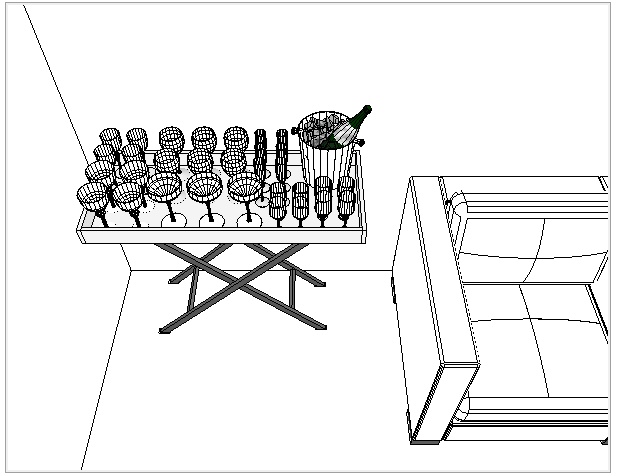1. Multiplicar itens em círculo
2. Multiplicar itens lado a lado
3. Multiplicar itens na altura
4. Multiplicar itens na profundidade
Arranjo Linear
Através do arranjo linear é possível realizar a repetição de módulos linearmente, definindo uma direção (X, Y ou Z). Para criar arranjo linear:
1. Clique aqui para acessar o vídeo no Youtube ou siga o passo a passo a seguir;
2. Selecione o item;
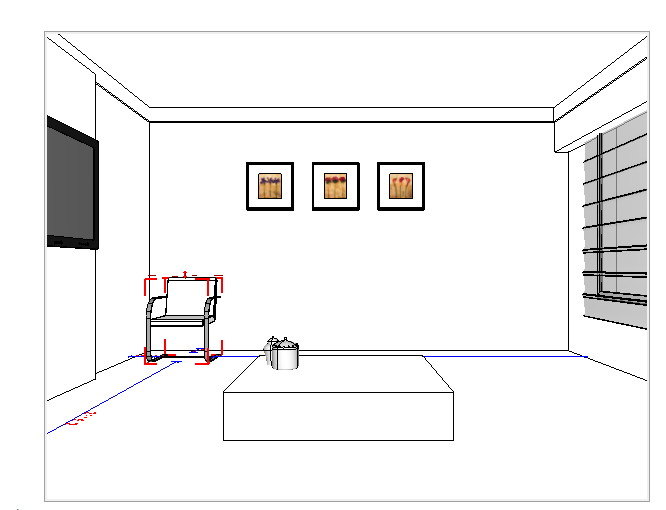
3. Acesse o Painel de Ferramentas - Arranjo e clique na guia Linear;
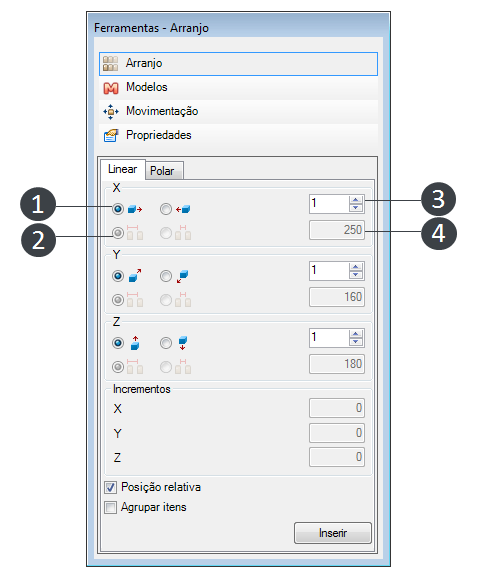
- Direção de inserção dos itens (esquerda ou direita do item selecionado);
- Distância a ser considerada entre as repetições dos itens;
- Quantidade de itens a serem inseridos, incluindo o item selecionado;
- Distância entre as repetições dos itens;
4. Clique em Inserir para visualize o arranjo no ambiente.
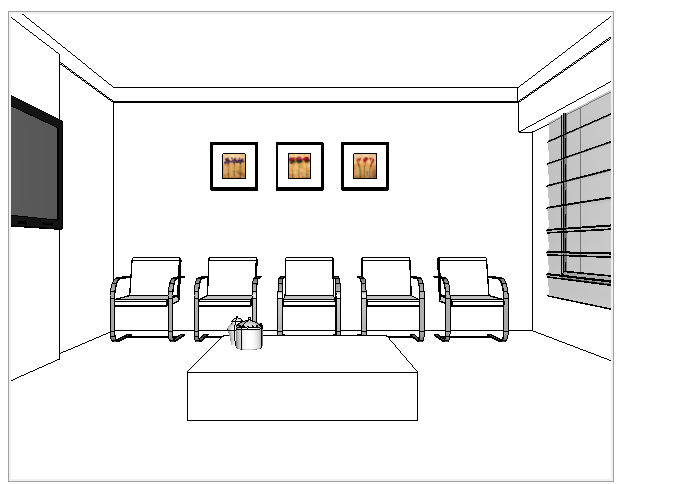
Arranjo Polar
Através do arranjo polar é possível realizar a distribuição das repetições em um determinado raio. Para criar arranjo polar:
1. Selecione o item;
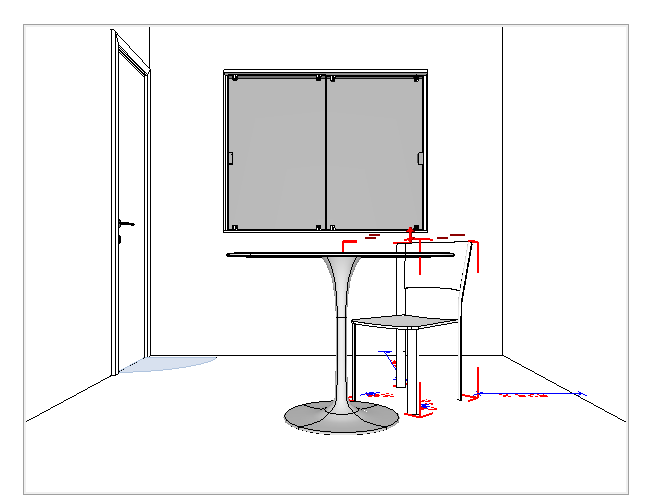
2. Acesse o Painel de Ferramentas - Arranjo e clique na guia Polar;
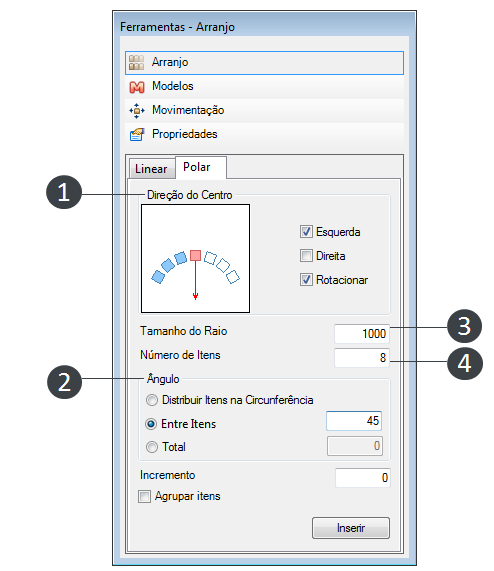
3. Direção do centro da circunferência em que os itens serão distribuídos:
- Quadrado rosa: representa o item inserido;
- Quadrado azul: representa as repetições de itens;
- Rotacionar: rotaciona o item da repetição;
2. Ângulo para as repetições de acordo com o raio;
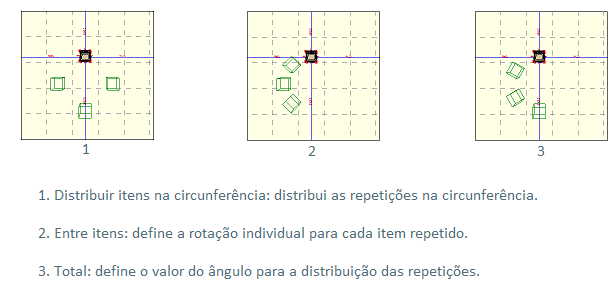
3. Tamanho do raio da circunferência em que os itens serão distribuídos;
4. Quantidade de itens a serem inseridos, incluindo o item selecionado;
4. Clique em Inserir para visualize o arranjo no ambiente.
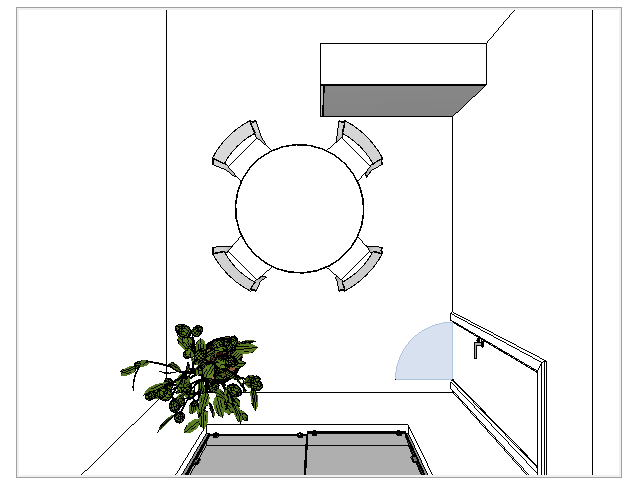
Multiplicar itens em círculo
Para multiplicar itens em círculo:
1. Clique aqui para acessar o vídeo no Youtube ou siga o passo a passo a seguir;
2. Selecione o item;
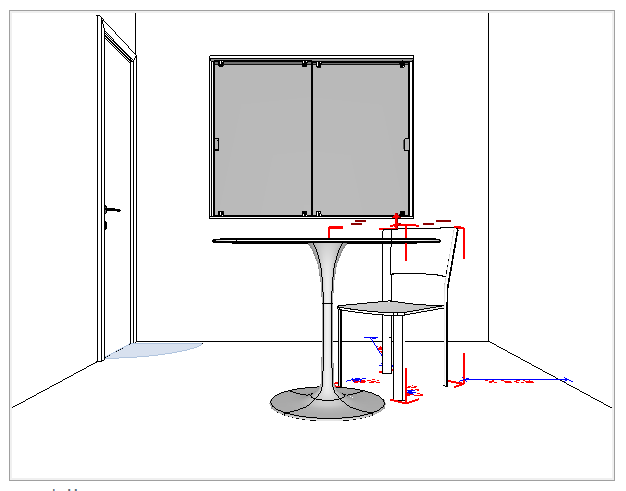
3. Acesse o Painel de Ferramentas - Arranjo e clique na guia Linear;
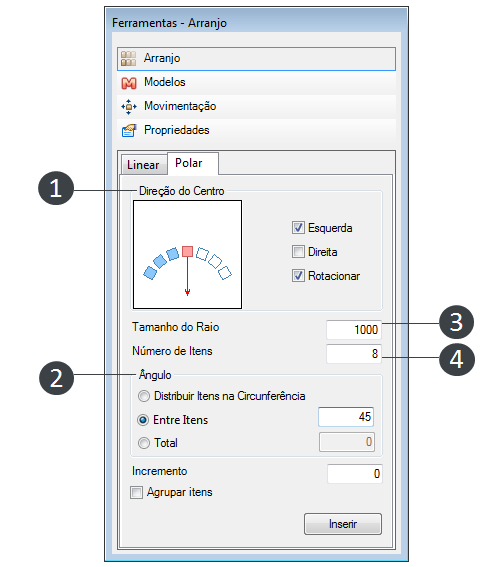
1. Direção do centro da circunferência em que os itens serão distribuídos:
- Quadrado rosa: representa o item inserido;
- Quadrado azul: representa as repetições de itens;
- Rotacionar: rotaciona o item da repetição;
2. Ângulo para as repetições de acordo com o raio;
3. Tamanho do raio da circunferência em que os itens serão distribuídos;
4. Quantidade de itens a serem inseridos, incluindo o item selecionado;
4. Clique em Inserir para visualize o arranjo no ambiente.
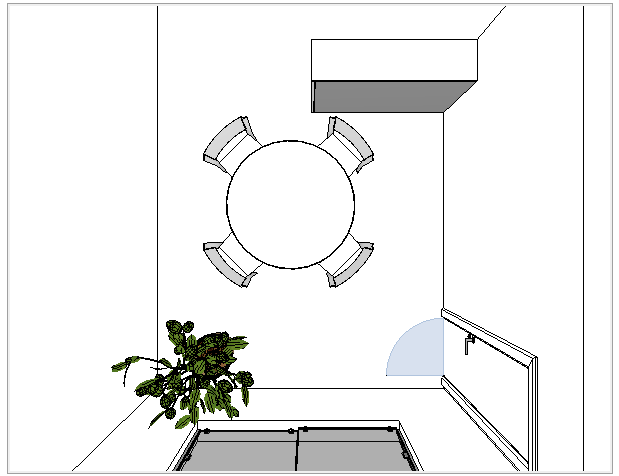
Multiplicar itens lado a lado
Para multiplicar itens lado a lado:
1. Clique aqui para acessar o vídeo no Youtube ou siga o passo a passo a seguir;
2. Selecione o item;
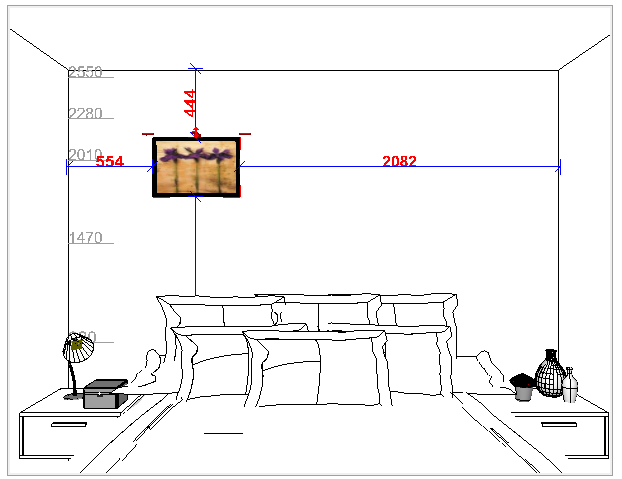

3. Acesse o Painel de Ferramentas - Arranjo e clique na guia Linear;
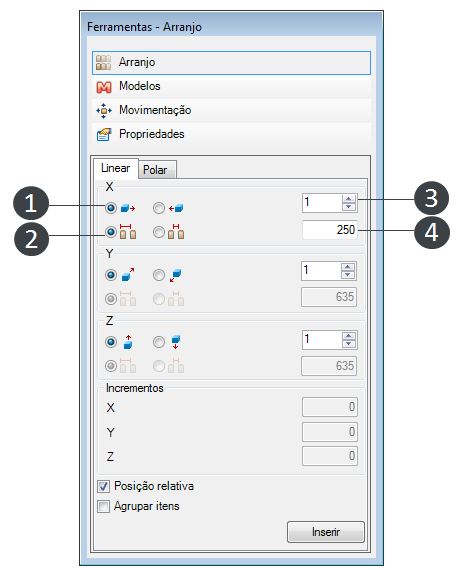

- Direção de inserção dos itens (esquerda ou direita do item selecionado);
- Distância a ser considerada entre as repetições dos itens;
- Quantidade de itens a serem inseridos, incluindo o item selecionado;
- Distância entre as repetições dos itens;
4. Clique em Inserir para visualize o arranjo no ambiente.
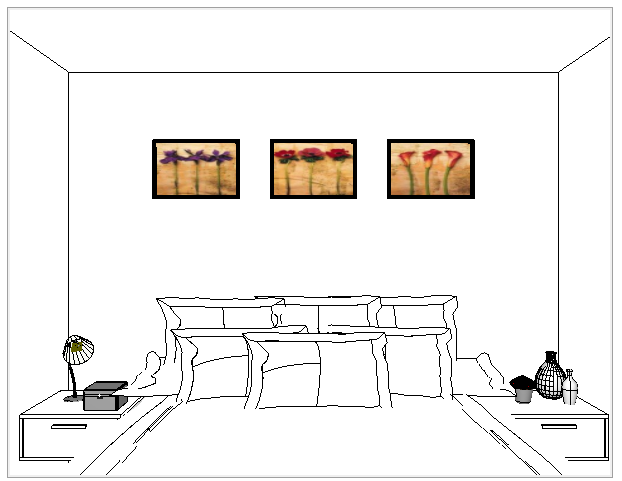
Multiplicar itens na altura
Para multiplicar itens na altura:
1. Clique aqui para acessar o vídeo no Youtube ou siga o passo a passo a seguir;
2. Selecione o item;
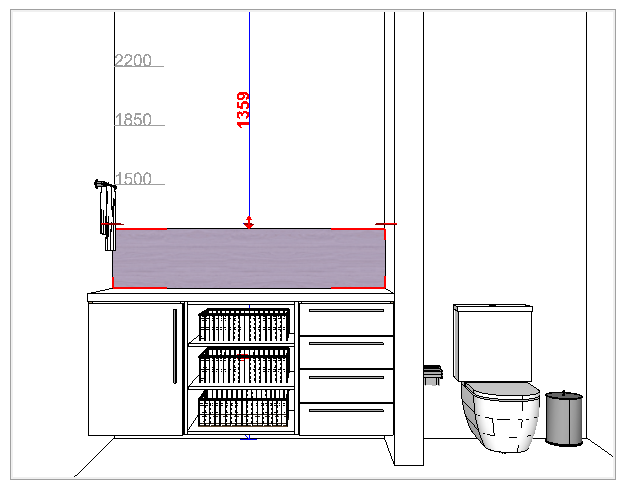

3. Acesse o Painel de Ferramentas - Arranjo e clique na guia Linear;
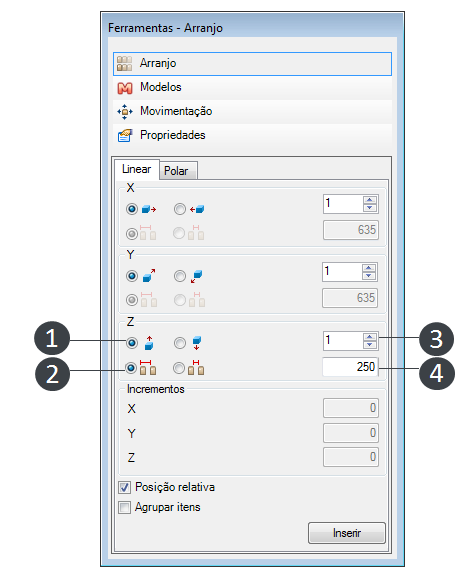

- Direção de inserção dos itens (acima ou abaixo do item selecionado);
- Distância a ser considerada entre as repetições dos itens;
- Quantidade de itens a serem inseridos, incluindo o item selecionado;
- Distância entre as repetições dos itens;
4. Clique em Inserir para visualize o arranjo no ambiente.
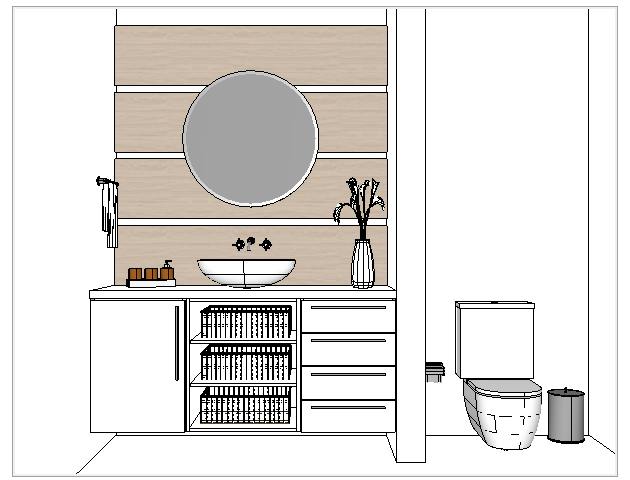
Multiplicar itens na profundidade
Para multiplicar itens na profundidade:
1. Clique aqui para acessar o vídeo no Youtube ou siga o passo a passo a seguir;
2. Selecione o item;


3. Acesse o Painel de Ferramentas - Arranjo e clique na guia Linear;
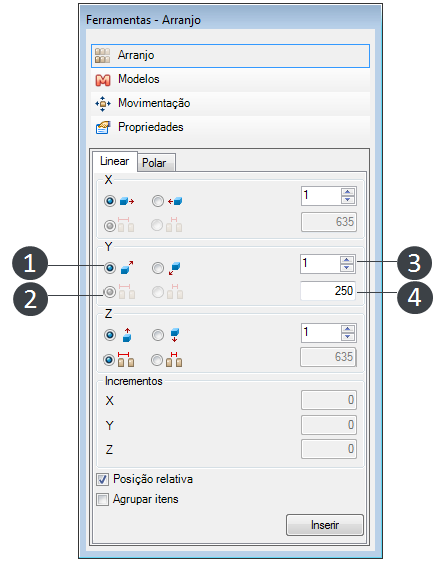

- Direção de inserção dos itens (atrás ou à frente do item selecionado);
- Distância a ser considerada entre as repetições dos itens;
- Quantidade de itens a serem inseridos, incluindo o item selecionado;
- Distância entre as repetições dos itens;
4. Clique em Inserir para visualize o arranjo no ambiente.